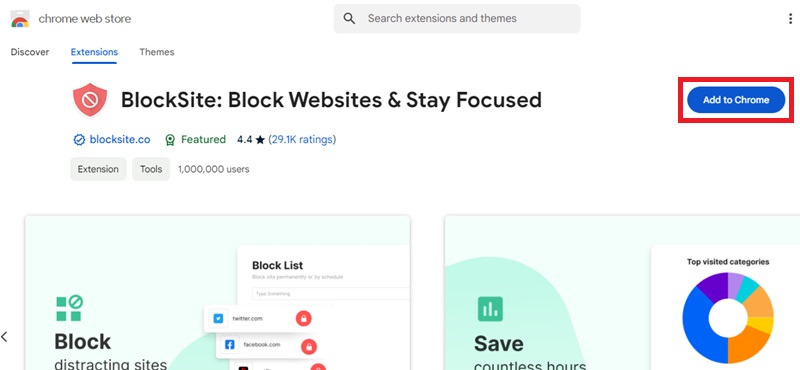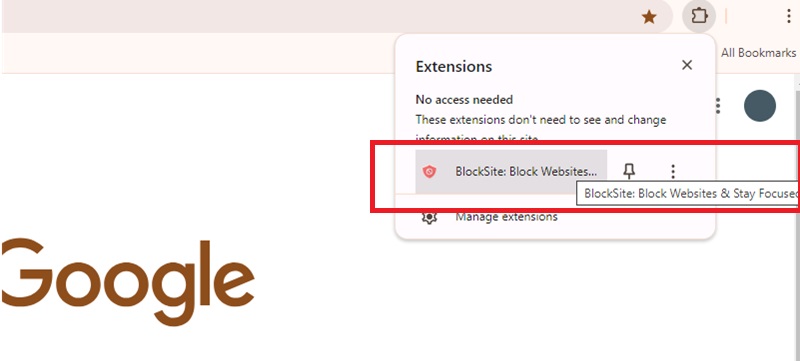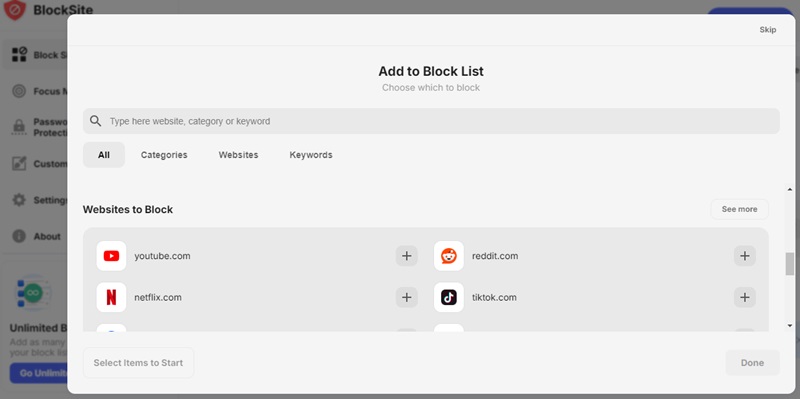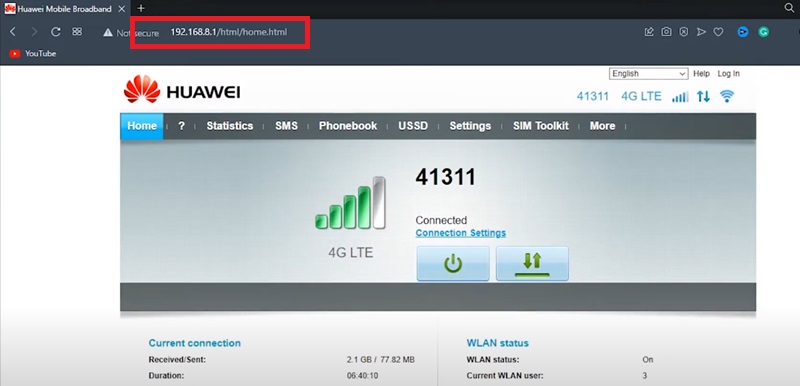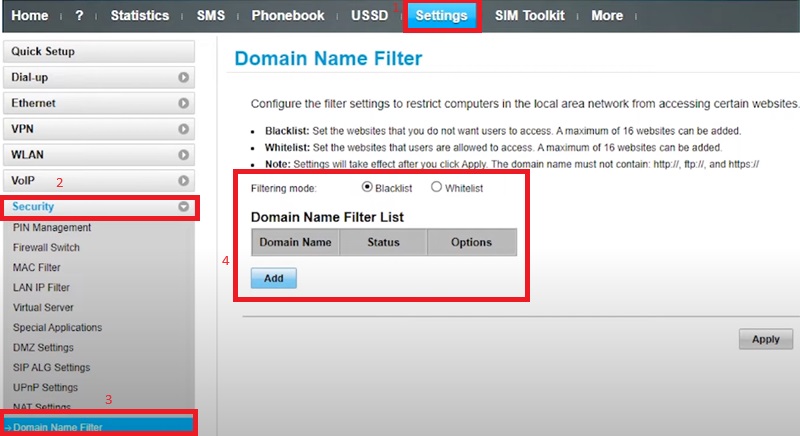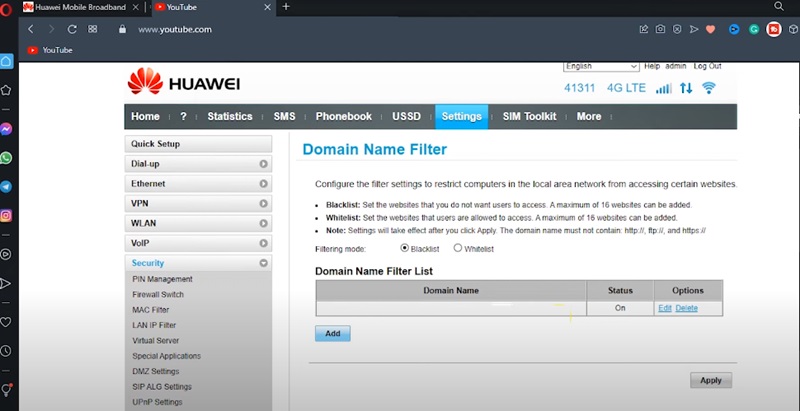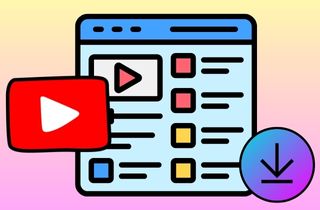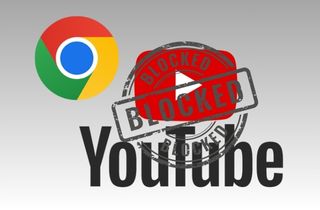
在Chrome上阻止YouTube的两种简单方法
有几种方法可以在Chrome上禁止YouTube,下面这两种方法都有各自的优点和注意事项。仔细阅读它们,以帮助用户在使用Google Chrome工作时控制干扰观看被阻止的YouTube视频内容。
A. 获取Block Site扩展
Block Site 是一种广泛用于在Chrome浏览器上阻止YouTube的网站。它使用户能够阻止访问特定网站,如YouTube,从而提高生产力和专注力。通过Block Site,用户可以设置自定义阻止列表,安排网站阻止会话,甚至使用“专注模式”功能,在设定的时间内阻止干扰性网站。该扩展还提供密码保护,防止用户禁用阻止功能。无数人选择Block Site来抑制拖延、管理屏幕时间并保持健康的工作生活平衡。Block Site在全球拥有超过100万用户,其简单易用的界面、流畅的功能和各种可定制的选项,使其与其他类似扩展不同。Block Site是恢复在线工作、学习或个人原因中对干扰的控制的首选工具。
Step 1 安装Block Site应用
启动您的Chrome浏览器并进入Chrome网上应用店。在搜索框中搜索“Block Site”,然后从结果中选择Block Site扩展。点击“添加到Chrome”安装该扩展。Step 2 启动Block Site扩展
安装扩展后,您将在Chrome工具栏中看到Block Site图标。点击该图标以打开Block Site仪表板。在仪表板中,您将看到阻止YouTube的选项。Step 3 将YouTube网站添加到阻止列表
在Block Site仪表板中,导航到“阻止列表”标签,点击“添加阻止”并输入YouTube的URL(www.youtube.com)。添加YouTube到阻止列表后,确保保存设置。现在,YouTube将在您的Chrome浏览器中被阻止。B. 修改路由器设置
修改路由器设置以阻止Chrome上的YouTube网站是一种有效的方法。它提供了一种更全面和集中的互联网过滤方式。通过访问路由器管理面板,用户可以轻松阻止YouTube的访问或所有设备上的YouTube替代品。这确保了限制的一致执行。此方法特别有益于家长和网络管理员,他们希望在不依赖各个设备设置的情况下强制执行YouTube限制。与基于浏览器的解决方案不同,路由器设置提供了更广泛的控制范围,避免了使用不同浏览器或设备绕过限制的可能性。此外,路由器设置提供了一种更永久和强大的解决方案,因为它们适用于连接到网络的所有设备。它通常被家庭和组织用来实施严格的内容过滤措施。
Step 1 输入IP地址
打开Chrome浏览器,在地址栏中输入路由器的IP地址。通常是“192.168.1.1”或“192.168.0.1”。然后,输入管理员凭证以登录路由器设置。Step 2 导航到域名设置
接下来,导航到位于上方选项卡中的路由器设置。然后,在“安全”部分找到并选择“域名过滤”。之后,找到添加网站URL到阻止列表的选项。Step 3 将YouTube添加到黑名单
在域名设置中输入YouTube的URL(“www.youtube.com”)。然后,将状态切换为“开启”,并保存更改。保存更改后,YouTube将在连接到路由器的所有设备上被阻止和限制。常见问题
在Chrome上阻止YouTube会影响其他网站或应用程序吗?
当您使用浏览器扩展、家长控制软件或路由器设置在Chrome上阻止YouTube时,阻止只会应用于通过Chrome浏览器访问YouTube的特定设备或网络。其他网站和应用程序不会受到影响,除非它们被特别包含在阻止设置中。重要的是检查您所选择的Google Chrome YouTube阻止工具的设置,确保只有YouTube被阻止。
我可以为特定用户或设备在Chrome上阻止YouTube吗?
是的,您可以通过使用家长控制软件或浏览器设置,在Chrome上为特定用户或设备阻止YouTube。如果您担心限制特定用户或设备访问YouTube,您可以查看操作系统或第三方家长控制软件提供的家长控制功能。这些工具通常允许您创建特定用户的限制,并阻止访问像YouTube这样的网站。
有解决方案可以在Chrome上阻止YouTube吗?
除了使用浏览器扩展和家长控制软件外,您还可以通过编辑系统的主机文件来阻止Chrome上的YouTube。通过将YouTube添加到主机文件,并将其指向一个不存在的IP地址,您可以有效地阻止访问该网站。然而,编辑主机文件需要一些技术知识,并且重要的是要小心操作,因为不当的更改可能会中断互联网连接。在进行任何修改之前,确保备份主机文件。
结论
每种方法都有优点和限制,但都可以让用户控制他们在线消费的内容。根据个人需求,有必要明确需求并选择有效的内容过滤方法。可以通过Chrome扩展阻止特定网站来阻止YouTube,使用Block Site扩展,或使用路由器设置来完全解决Chrome上的YouTube问题。当您想在Chrome中观看而不打开其他标签页时,还可以下载被阻止的YouTube视频;点击这里阅读更多了解如何操作。选择适合您的目标和偏好的方法来阻止YouTube并减少干扰。此外,您还可以扩展您的知识。